Was ist Windows Runtime Broker?

Wenn Ihr PC langsam ist, ruckelt oder nicht mehr reagiert, ist der Task-Manager oft der erste Schritt, um die Ursache zu identifizieren. In der Regel finden Sie dort Apps wie Firefox oder Chrome, die einen Speicheranstieg verursachen können, weil ein bestimmter Tab oder ein bestimmtes Fenster Probleme verursacht.
Inhaltsverzeichnis
Wenn Ihr PC langsam ist, ruckelt oder nicht mehr reagiert, ist der Task-Manager oft der erste Schritt, um die Ursache zu identifizieren. In der Regel finden Sie dort Apps wie Firefox oder Chrome, die einen Speicheranstieg verursachen können, weil ein bestimmter Tab oder ein bestimmtes Fenster Probleme verursacht.
Manchmal kann es auch vorkommen, dass ein Prozess namens "Runtime Broker" zu viel CPU-Leistung oder Speicher beansprucht. Aber was ist der Runtime Broker überhaupt und kann er bedenkenlos auf Ihrem Windows-Computer installiert bleiben?
Runtime Broker
Der Runtime Broker ist ein legitimer Windows-Prozess, der dazu dient, die Berechtigungen für aus dem Microsoft Store heruntergeladene Apps zu verwalten. Er fungiert im Wesentlichen als Vermittler zwischen einer App und den sensiblen Komponenten Ihres PCs, wie Kamera, Standort und Mikrofon.
Auf diese Weise stellt der Runtime Broker sicher, dass Ihre Windows-Sicherheitseinstellungen nicht beeinträchtigt werden, und verhindert, dass Programme Sie heimlich ausspionieren.
Immer wenn eine Store-App auf eine dieser Komponenten zugreifen muss, überprüft der Runtime Broker, ob sie über die erforderlichen Berechtigungen verfügt. Wenn die Berechtigung vorhanden ist, lässt er die App fortfahren; andernfalls bittet er Sie im Namen der App um Ihre Zustimmung. Der Runtime Broker wurde ursprünglich in Windows 8 eingeführt und ist seitdem in jeder nachfolgenden Version, einschließlich Windows 11, Teil des Betriebssystems geblieben.
Warum verbraucht der Runtime Broker zu viel CPU-Leistung oder Arbeitsspeicher?
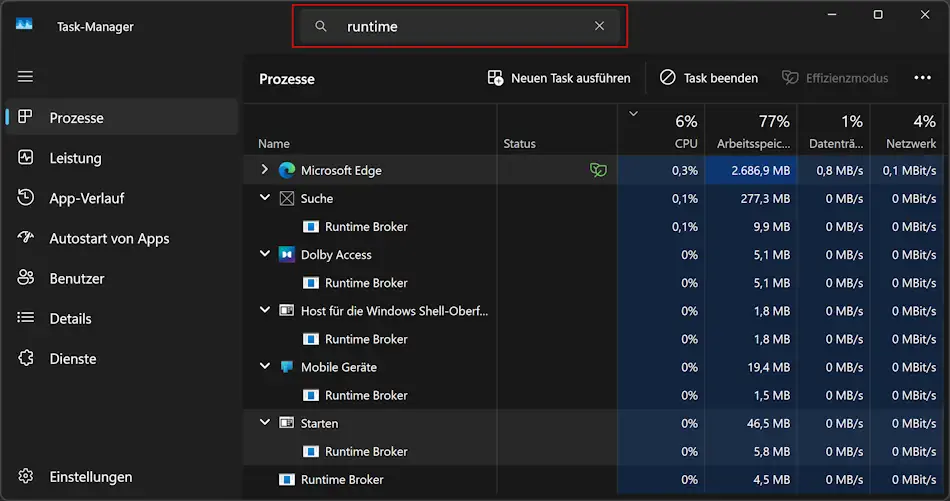
Der Runtime Broker-Prozess läuft im Hintergrund und verbraucht nur sehr wenig Systemressourcen, in der Regel nur wenige Megabyte Ihres Arbeitsspeichers und kaum CPU-Leistung. Die Ressourcennutzung steigt nur vorübergehend an, wenn Sie eine App starten oder wenn die App versucht, auf etwas zuzugreifen, für das sie eine Berechtigung benötigt. Selbst dann pendelt sich die CPU- oder RAM-Auslastung in der Regel schnell ein oder sobald die gewünschte Aktion abgeschlossen ist.
Wenn die CPU- oder Speicherauslastung jedoch nicht sinkt und ungewöhnlich hoch ist, z. B. 1 GB Ihrer RAM-Auslastung oder 30 % Ihrer CPU, liegt wahrscheinlich ein Problem vor. Eine anhaltend hohe CPU- und Speicherauslastung tritt auf, wenn eine App aufgrund eines Konflikts mit einer anderen App nicht richtig funktioniert oder wenn die App einen Fehler aufweist. In solchen Fällen kann der Runtime Broker möglicherweise die Systemleistung beeinträchtigen oder dazu führen, dass Windows 11 den gefürchteten BSoD (Blue Screen of Death) anzeigt.
Was tun, wenn der Runtime Broker zu viele Systemressourcen verbraucht?
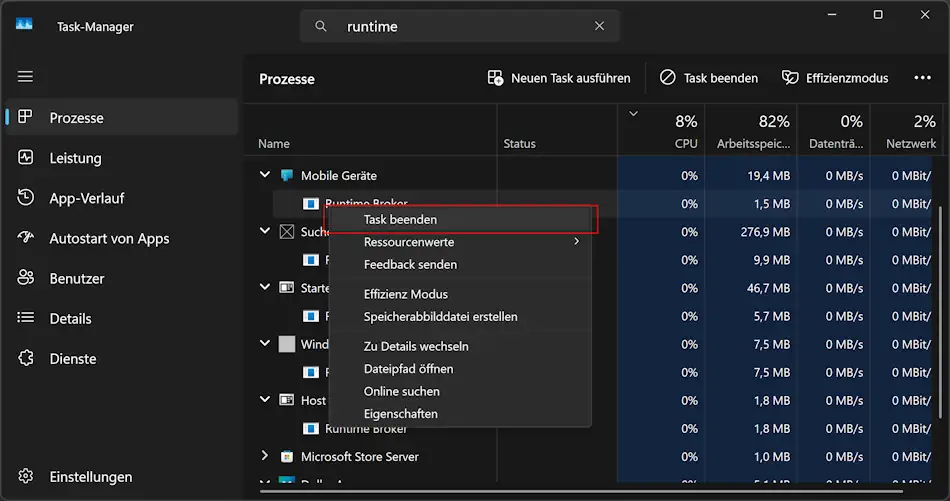
Wenn Sie feststellen, dass der Runtime Broker-Prozess ungewöhnlich viele Systemressourcen verbraucht, können Sie versuchen, ihn zu schließen und Ihren Computer neu zu starten, um temporäre Störungen zu beheben.
Öffnen Sie dazu den Task-Manager auf Ihrem System, indem Sie Strg+Umschalt+Esc drücken, "Task-Manager" in die Suche eingeben oder in einen freien Bereich der Taskleiste mit der rechten Maus-Taste klicken und den Menüpunkt "Task-Manager" auswählen. Sobald dieser geöffnet ist, geben Sie "Runtime Broker" in die Suchleiste ein, um die Liste der auf Ihrem System ausgeführten Prozesse zu verfeinern.
Anschließend können Sie feststellen, welche App die Fehlfunktion des Runtime Brokers verursacht und mehr Systemressourcen verbraucht. Verwenden Sie die Option "Task beenden", um diese App oder die zugehörige Runtime Broker-Instanz zu schließen, und starten Sie dann Ihren Computer neu.
Wenn das Problem nach dem Neustart weiterhin besteht, überprüfen Sie, ob Updates für diese App verfügbar sind. Ist dies nicht der Fall, sollten Sie die App deinstallieren, bis das Problem behoben ist. Beachten Sie, dass Sie den Runtime Broker nicht vollständig von Ihrem PC deaktivieren oder entfernen können, da es sich um einen wichtigen und vertrauenswürdigen Systemprozess handelt.




